Hogyan akadályozhatod meg, hogy idegenek lássák Facebook-profilodat
Mit kell tudni
- Nyissa meg az Adatvédelmi beállításokat: Válassza ki a lefele nyíl > Beállítások és adatvédelem > Adatvédelmi parancsikonok > További adatvédelmi beállítások megtekintése. Végezze el a választásokat.
- Mellett Ki láthatja a jövőbeni posztjaidat válassza ki Szerkesztés.Korlátozza, hogy ki láthatja jövőbeli bejegyzéseit, ha kiválasztja Barátok, nem Nyilvános.
- Mellett Korlátozza az ismerősei barátaival megosztott vagy nyilvános bejegyzések közönségét, válassza ki Korlátozza a korábbi bejegyzéseket.
Ez a cikk elmagyarázza, hogyan akadályozhatod meg, hogy idegenek lássák Facebook-profilodat jövőbeli bejegyzéseid korlátozásával és a korábban megosztott bejegyzések közönségének megváltoztatásával. Tartalmazza azt is, hogyan tekintheti át mindazt, amiben meg van címkézve, és hogyan korlátozhatja azt, hogy ki küldhet neked baráti kérelmet vagy kereshet fel.
A Facebook adatvédelmi beállításai
Ha problémái vannak a idegenek nézik a ti Facebook profilját, majd felveszi Önnel a kapcsolatot, módosítsa a profilját
A Facebook adatvédelmi beállításai egy helyen megtalálhatók. A hozzáféréshez kövesse az alábbi lépéseket:
-
A Facebook kezdőlapjának jobb felső sarkában válassza ki a lehetőséget lefele nyíl.

-
Választ Beállítások és adatvédelem.

-
Válassza ki Adatvédelmi parancsikonok.
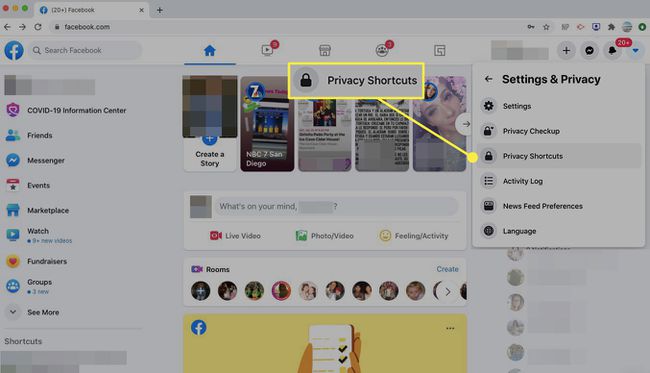
-
Válassza ki További adatvédelmi beállítások megtekintése.
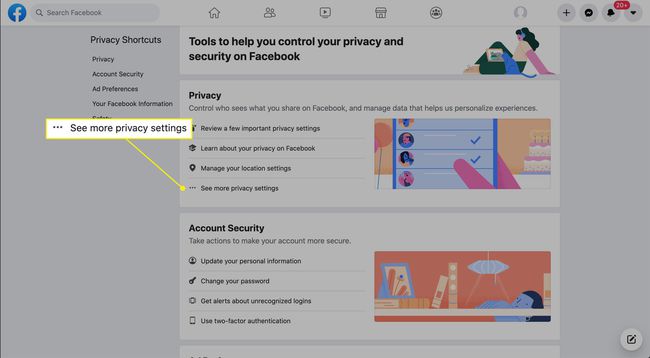
-
Módosítsa a beállításokat ízlése szerint.
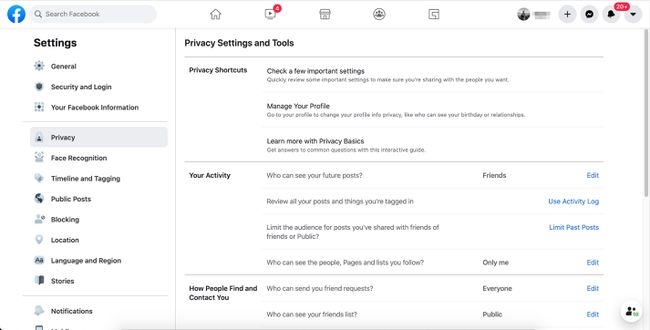
Facebook-profiljának egyes elemei mindig nyilvánosak, például a profilfotója és a háttérfotója.
Ki láthatja a jövőbeni posztjaidat?
Ezzel a beállítással meghatározhatod, hogy ki láthatja bejegyzéseidet. Nem visszamenőleges hatályú, ezért csak az innentől kezdve érvényes bejegyzésekre vonatkozik.
-
Mellett Ki láthatja a jövőbeni posztjaidat, válassza ki Szerkesztés.

-
A legördülő menüben válassza a lehetőséget Barátok. Mostantól csak azok láthatják a bejegyzéseidet, akikkel ismerőseid a Facebookon. Választhat más lehetőségeket is, de ne válassza Nyilvános mert ez a választás lehetővé teszi, hogy bárki, aki online hozzáféréssel rendelkezik, megtekinthesse bejegyzéseit.
Ha olyan ismerősöd van a Facebookon, akit személyesen nem ismersz, válassz Barátok, kivéve, majd azonosítsa azokat a személyeket vagy csoportokat, akiknek nem szeretné látni a bejegyzéseit.
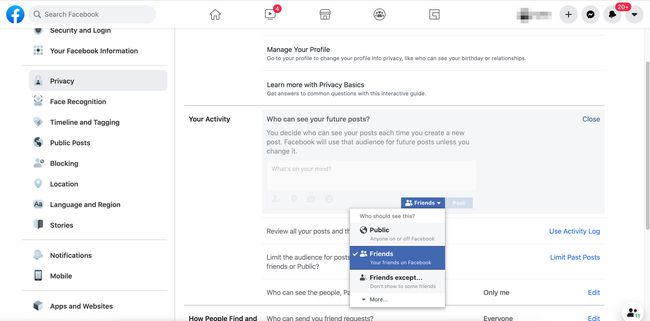
A befejezéshez válassza a lehetőséget Bezárás.
Korlátozza a megosztott bejegyzések közönségét
Most, hogy korlátoztad, hogy ki láthatja jövőbeli bejegyzéseidet, tedd ugyanezt a korábbi bejegyzéseiddel.
-
Mellett Korlátozza az ismerősei barátaival megosztott vagy nyilvános bejegyzések közönségét, válasszon Korlátozza a korábbi bejegyzéseket.
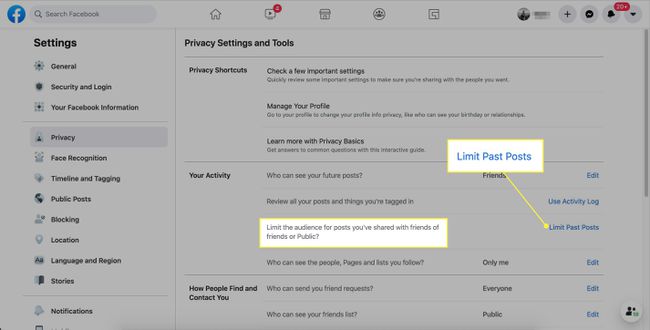
-
Válassza ki Korlátozza a korábbi bejegyzéseket.
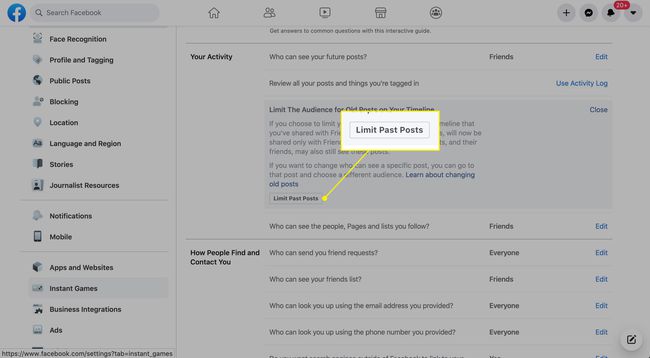
-
Választ Korlátozza a korábbi bejegyzéseket ismét a megerősítéshez.
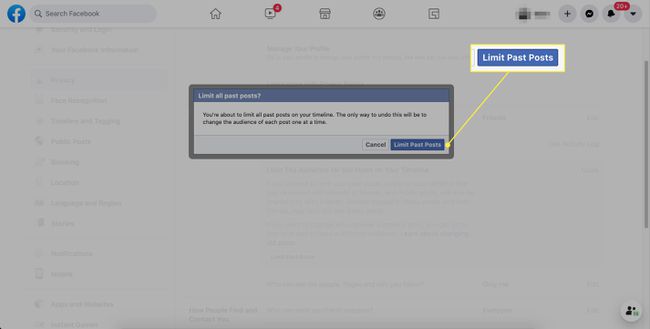
Tekintse át az összes bejegyzését és a megcímkézett dolgait
A címkék és a tetszésnyilvánítások hivatkozásokat biztosítanak, amelyekkel ismeretlenek hozzáférhetnek a profilodhoz. Például, ha Márta néni mindenkit lefényképezett a születésnapi partiján, majd közzétette és megcímkézett, akkor az idegenek linket kapnak a profilodra.
Attól függően, hogy Martha néni hogyan állította be a magánéletét, a barátai vagy bárki online lehet. Ezek az emberek kiválaszthatják az Ön nevét, hogy belépjenek a profiljába. Ez a beállítás segít eltávolítani ezeket a címkéket és linkeket.
-
Mellett Tekintse át az összes bejegyzését és azt, amiben meg van címkézve, válassza ki Tevékenységnapló használata.
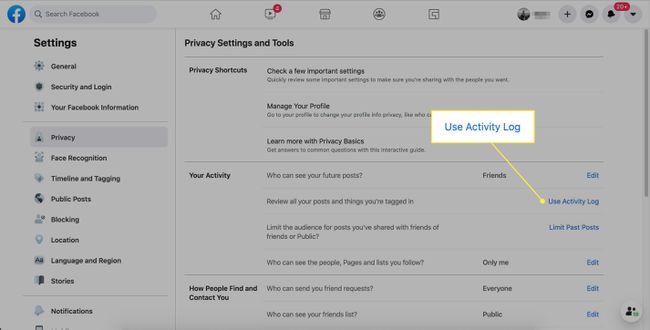
-
A bal oldalon, mellette Naplót, válassza ki Szűrő.
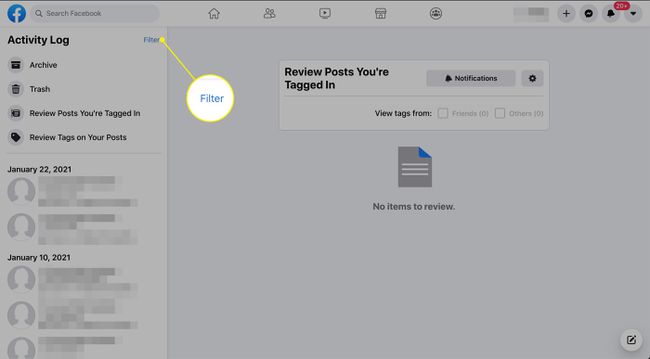
-
Válassza ki az ellenőrizni kívánt tartalom típusát a jobb oldalon található választógombra kattintva, majd a kiválasztással Változtatások mentése.
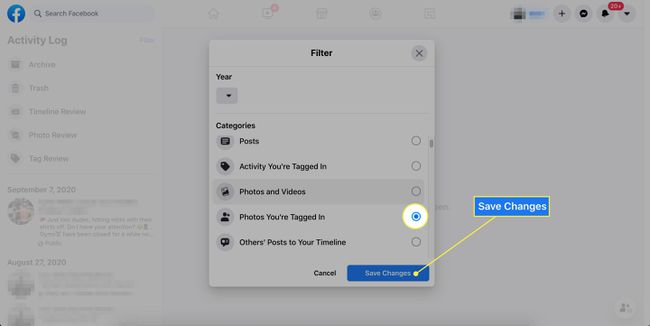
-
Bármely módosítani kívánt elemnél válassza ki a jobb oldali ikont az idővonalon való megjelenítésére vagy elrejtésére, illetve a címkék eltávolítására vonatkozó lehetőségek megjelenítéséhez.
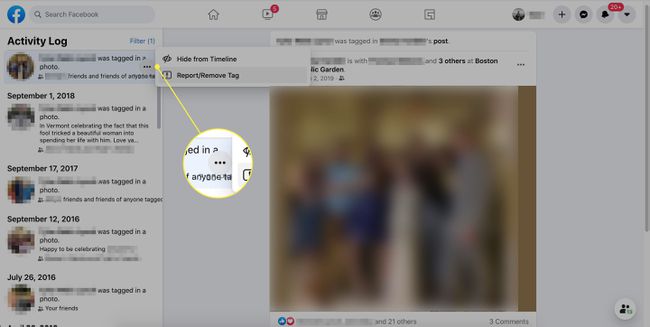
-
Kiválaszthatja azt is hozzászólás linket, és a bejegyzés tetején található szerkesztőeszközök segítségével távolítsa el a címkét.
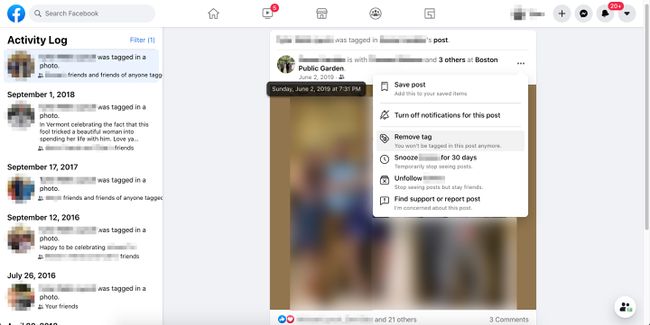
Válassza ki Bezárás.
Ki küldhet neked baráti felkéréseket?
Ennek a kategóriának csak egy beállítása van, de ez egy fontos. Ha megengeded, hogy mindenki baráti kérést küldjön neked, előfordulhat, hogy egy idegen barátod lesz. Ehelyett használja ezeket a lépéseket.
-
Mellett Ki küldhet neked baráti felkéréseket, válassza ki Szerkesztés.
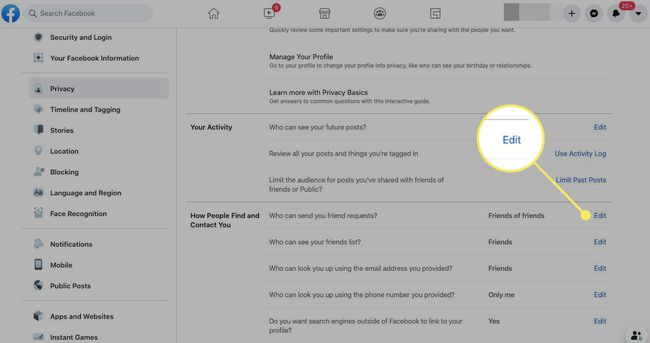
-
A legördülő menüben válassza a lehetőséget Barátok barátai.
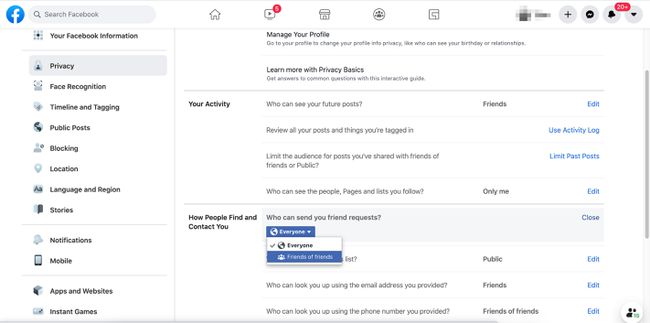
Válassza ki Bezárás.
Ki nézhet fel?
Három beállítás segít meghatározni, hogy ki találhat meg a Facebookon.
-
Mellett Ki kereshet meg az Ön által megadott e-mail címen, válassza ki Szerkesztés. A legördülő listában válassza ki a lehetőséget Barátok vagy Csak én. Válassza ki Bezárás.
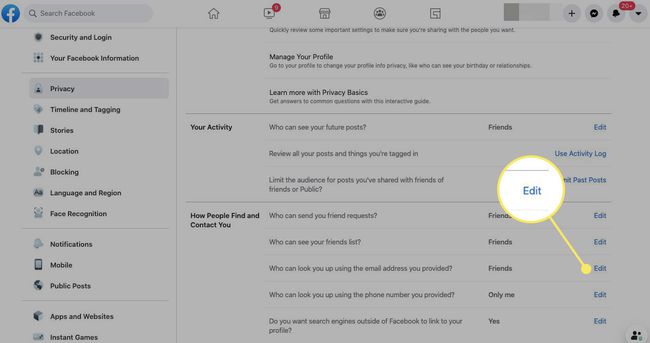
-
Mellett Ki tud megkeresni az Ön által megadott telefonszámon, válassza ki Szerkesztés. A legördülő listában válassza ki a lehetőséget Barátok vagy Csak én. Válassza ki Bezárás.
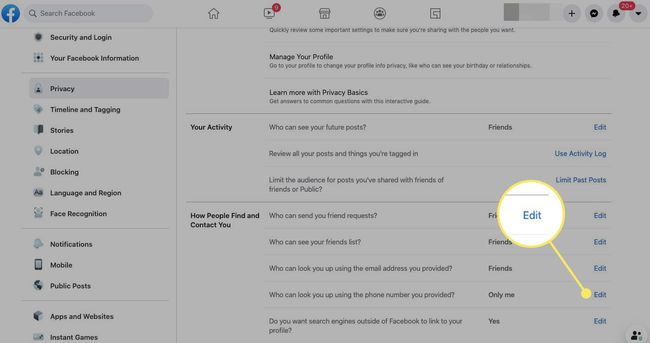
-
Mellett Szeretné, ha a Facebookon kívüli keresőmotorok hivatkoznának a profiljára?, válassza ki Szerkesztés. Kijelölés törlése (törölje a jelölést) Engedélyezze a Facebookon kívüli keresőmotorok számára, hogy linket adjanak a profiljához. Válassza ki Bezárás.

Adott személyek blokkolása
Ezen adatvédelmi beállítások módosításával megakadályozhatja, hogy idegenek lássák Facebook-profilját. Ha egy idegen felveszi Önnel a kapcsolatot, és nem szeretne kapcsolatba lépni vele, blokkolja őt és üzeneteit.
Ha letilt valakit, nem láthatja a bejegyzéseit, nem jelölhet meg téged, nem kezdhet beszélgetést, nem vehet fel ismerősként, és nem hívhat meg eseményekre. Ezenkívül nem tudnak Önnek üzenetet küldeni vagy videohívást küldeni.
A blokkolás funkció nem vonatkozik azokra a csoportokra, alkalmazásokra vagy játékokra, amelyekhez mindketten tartoztok.
-
A Facebook kezdőlapján a jobb felső sarokban válassza ki a lefele nyíl.

-
Választ Beállítások és adatvédelem.

-
Választ Beállítások.

-
A bal oldali részben válassza ki a lehetőséget Blokkolás.

-
Ban,-ben Felhasználók letiltása részben, a Felhasználók letiltása mezőbe írja be a személy nevét. Előfordulhat, hogy számos ilyen nevű személy közül választhat. Válassza ki Blokk.

A közösségi normák megsértése
Ha az Önnel kapcsolatba lépő idegen olyan magatartást tanúsít, amely sérti a Facebook közösségi normáit, jelentheti. A viselkedések közé tartozik:
- Zaklatás és zaklatás.
- Közvetlen fenyegetések.
- Szexuális erőszak és kizsákmányolás.
- Meghitt képek vagy videók megosztásával való fenyegetés.
Hogyan jelenthet valakit a Facebookon
Íme, hogyan kell csinálni.
-
A Facebook kezdőlapján a jobb felső sarokban válassza a lehetőséget üzenetek.

-
Választ Az összes megtekintése a Messengerben.
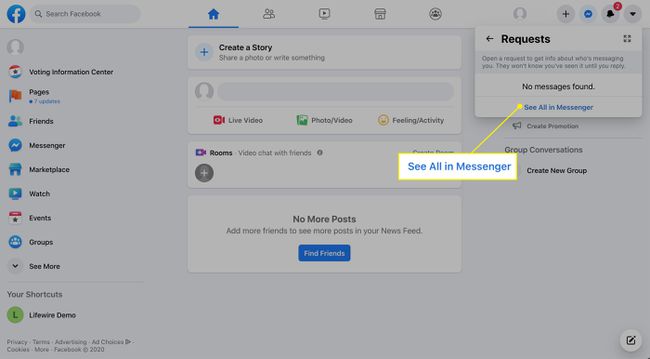
-
A bal felső sarokban válassza ki a fogaskerék ikont, majd válassza a lehetőséget Jelentem a problémát.
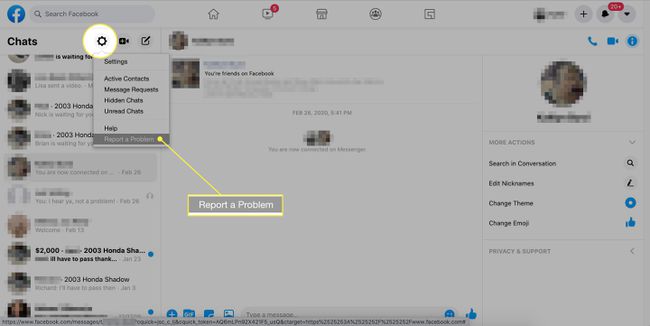
-
Alatt Hol a probléma a legördülő menüben válassza a lehetőséget Üzenetek vagy Csevegés (vagy bármely olyan elemet, amely leginkább alkalmazható az Ön helyzetére).
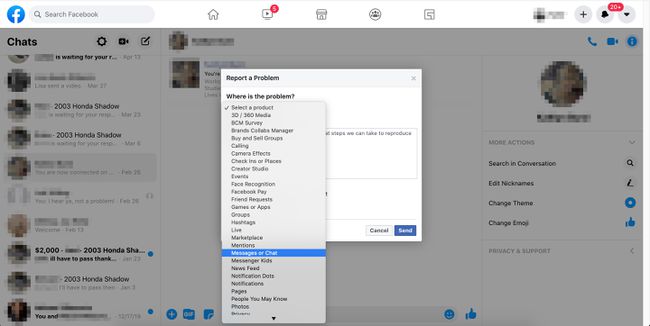
Alatt Mi történt, magyarázza el a helyzetet.
Ha van képernyőképe a fenyegető üzenetről, töltse fel a képernyőképet. Vagy válasszon Mellékeljen egy képernyőképet a jelentésemhez hogy automatikusan képernyőképet készítsen arról a képernyőről, amelyen éppen tartózkodik.
Válassza ki Küld.
